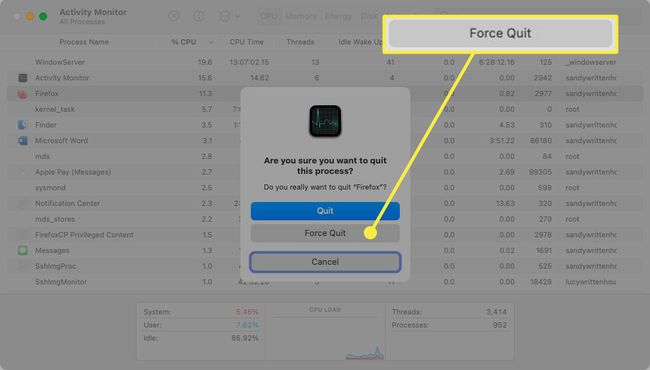Alt Delete juhtimine Macis
Mida teada
- Kasuta Command+Option+Escape et kuvada aken Force Quit Applications.
- Kasuta Command+Shift+Option+Escape et rakendus kohe sulgeda.
- Teise võimalusena paremklõpsake dokis rakenduse ikoonil ja hoidke all nuppu Kontroll klahvi ja valige Sundige väljuma.
See artikkel pakub mitmeid viise, kuidas sundida Maci mittereageerivat rakendust sulgema, sealhulgas klaviatuuri otseteid, dokiikooni, Apple'i ikooni ja aktiivsusmonitori.
Kasutage Macis sulgemiseks sundimiseks klaviatuuri otseteed
Kuigi saate kasutada Control+Alt+Delete klaviatuuri otsetee mittereageeriva rakenduse sulgemiseks Windowsis, on klahvikombinatsioon selle toimingu jaoks Macis erinev. Nagu olete juba märganud, pole Macidel Alt-klahvi.
Otsetee esimene meetod: käsk + valik + paoklahvi
Klaviatuuri otsetee Command+Option+Escape on mugav, kui teil on rohkem kui üks mittereageeriv rakendus, mille peate sulgema.
Kasutage klaviatuuri otseteed Command+Option+Escape et kuvada aken Force Quit Applications.
-
Kui aken avaneb, valige rakendus ja klõpsake nuppu Sundige väljuma.
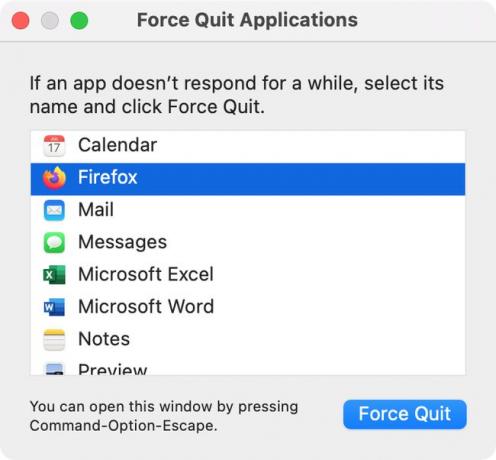
-
Kinnitage toiming, klõpsates Sundige väljuma.
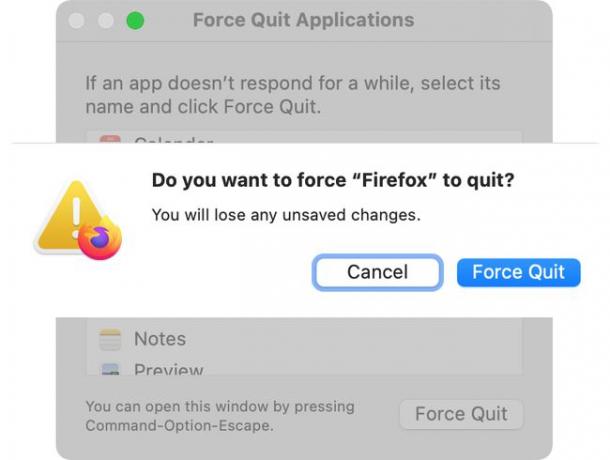
Otsetee 2. meetod: Command+Shift+Option+Escape
Teise võimalusena saate rakenduse kohe sulgeda. Veenduge, et rakendus oleks aktiivne, ja kasutage kiirklahvi Command+Shift+Option+Escape.
See jätab rakenduste sundimise aknast mööda ja sulgeb aktiivse rakenduse.
Rakenduse sundimiseks sulgemiseks kasutage dokiikooni
Oled avatud ja aktiivne rakendused kuvatakse teie dokis, mis annab teile ka kiire ja lihtsa võimaluse sulgeda rakendus, mis ei reageeri.
-
Paremklõpsake või hoidke oma Kontroll klahvi ja klõpsake dokis ikooni. Ilmub kontekstimenüü valikuga Lõpeta põhjas.
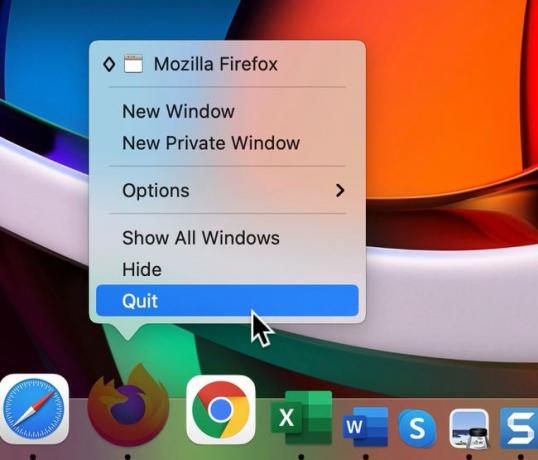
-
Hoidke oma Võimalus klahvi ja näete, et Quit asendatakse tekstiga Sundige väljuma, seega valige see rakenduse sulgemiseks.
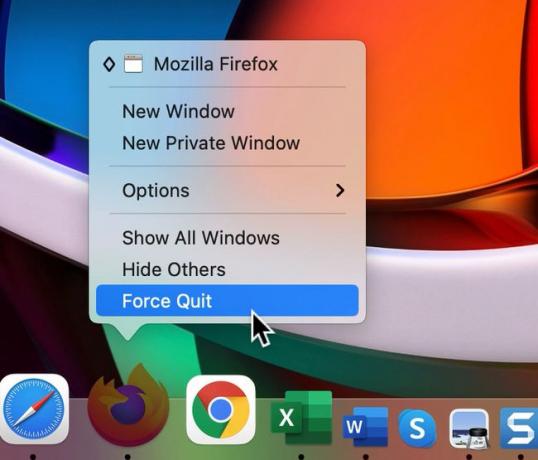
Sulgemiseks kasutage menüüribal Apple'i ikooni
Võite kasutada ka menüüriba, et sundida Maci rakendust sulgema, ühel kahest viisist.
Menüüriba 1. meetod: rakenduste akna sundsulgemine
-
Klõpsake nuppu Apple'i ikoon menüüriba vasakus ülanurgas ja valige Sundige väljuma.
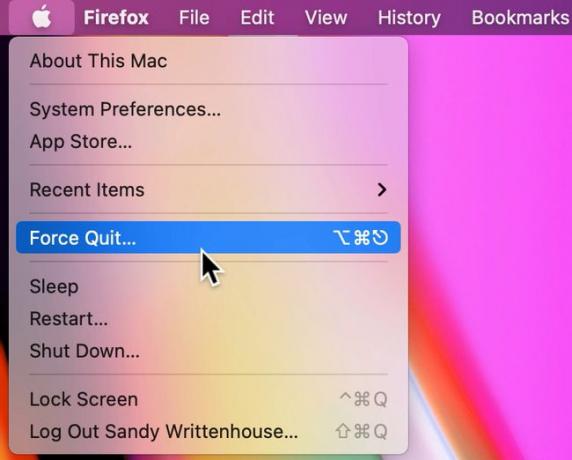
-
Kui ilmub aken Force Quit Applications, valige rakendus ja klõpsake nuppu Sundige väljuma.
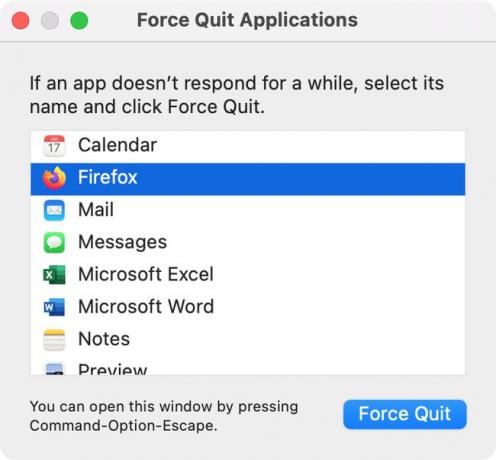
-
Kinnitage toiming, klõpsates Sundige väljuma.
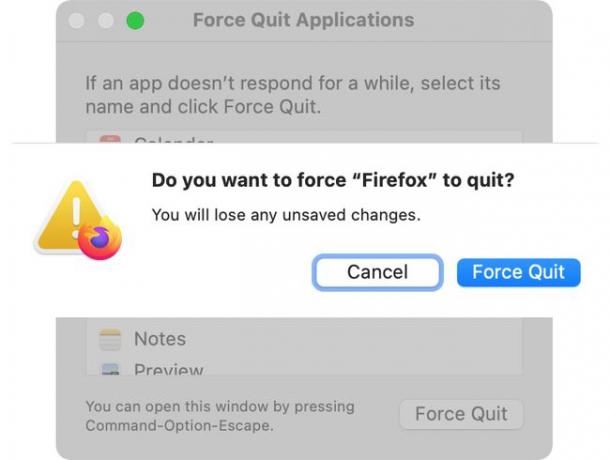
Nagu esimene ülalmainitud kiirklahv, on see mugav, kui peate sulgema rohkem kui ühe rakenduse.
Menüüriba Teine meetod: sundige rakendus otse sulgema
Teise võimalusena saate määrata sundsulgemise toimingu otse valitud rakendusele ja mööduda rakenduste sundsulgemise aknast.
Veenduge, et rakendus oleks aktiivne ja klõpsake nuppu Apple'i ikoon oma menüüribal.
-
Hoidke oma Shift klahvi ja näete sundi Force Quit asendatud tekstiga Sundige väljuma Rakendus. Rakenduse sulgemiseks klõpsake seda.
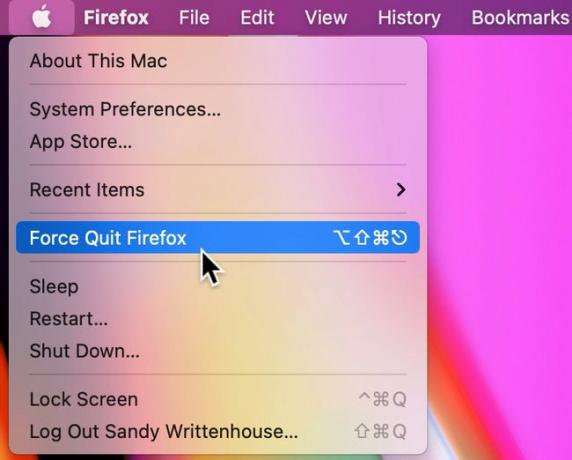
Sulgemiseks kasutage aktiivsusmonitori
Veel üks viis mittereageerivast rakendusest sulgemiseks on Aktiivsusmonitor. Tegevusmonitorile pääsete juurde kaustast Utiliidid.
-
Klõpsake Mine > Kommunaalteenused Finderi menüüribalt ja topeltklõpsake Aktiivsusmonitor selle avamiseks.
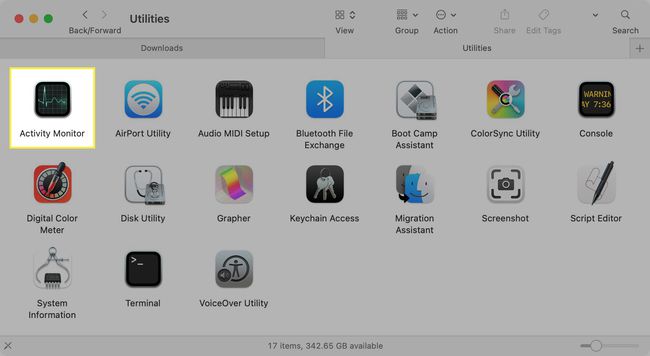
-
Valige rakendus, mille soovite sundida sulgema. Seda saate teha aktiivsusmonitori akna ülaosas mis tahes vahekaardil.

-
Klõpsake Peatus (X) tööriistaribal.
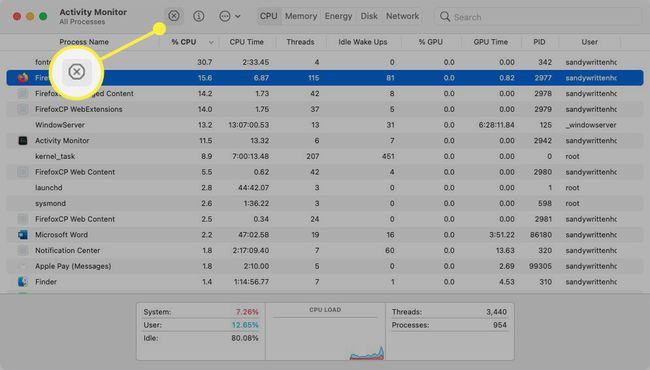
-
Kinnitage, et soovite rakenduse sulgeda, klõpsates Sundige väljuma.